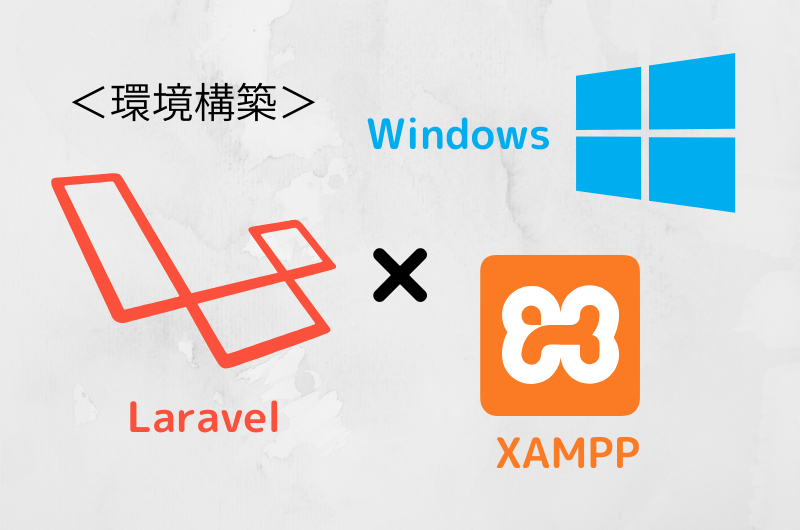<Mac版はこちら>
【Mac版】MAMPでLaravelを使うための環境構築
Laravelとは
Laravelとは、PHPのWebアプリケーションフレームワークで、非常に人気の高いフレームワークになっています。初心者でもとっつきやすく、規約が少ないため、他のフレームワークと比べて自由度が高いです。Laravelを導入している企業は増え続けているため、扱える様になりたいフレームワークの一つです。
今回は、XAMPPでLaravelを使える様にするための環境構築を行います。
XAMPPのインストール
XAMPPのインストールがまだの方は、先にXAMPPをインストールして下さい。
XAMPPのインストールに関しては、以下の記事で解説してます。
【PHP入門①】環境構築(Windows編)~初心者でも安心!基礎から学べるプログラミング講座~
※注意点
今回、XAMPPはCドライブ直下にインストールされている前提で解説します。
composer
Laravelをインストールするに当たって、composerが必要になります。
※既にcomposerをインストールしている場合は、「Laravelのインストール」へ進んでください。
composerとは
composerとは、PHPの開発で使えるライブラリやパッケージを管理するツールです。
composerを使わなくても、使いたいライブラリをダウンロードして、インストールすることは可能です。ただ、依存しているライブラリのインストールや、ライブラリのアップデートを一つ一つ地道に行う必要があります。
しかし、composerを使えば、コマンド一つで依存しているライブラリをインストールしてくれ、アップデートも容易に行うことができます。
Laravelのインストールもcomposerを使うことで、簡単に行えます。
composerのインストール
まず、composerのダウンロードページへ行きます。
https://getcomposer.org/download/
「Composer-Setup.exe」をクリックでcomposerのインストーラーをダウンロードできます。
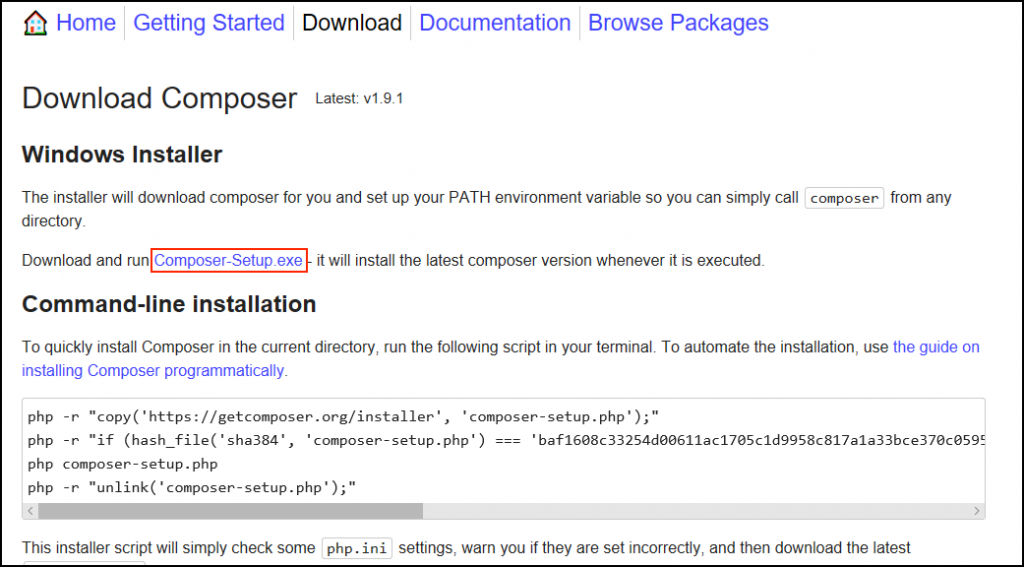
ダウンロードしたら、「Composer-Setup.exe」を実行します。
インストールが始まるので、「Next」を押下します。
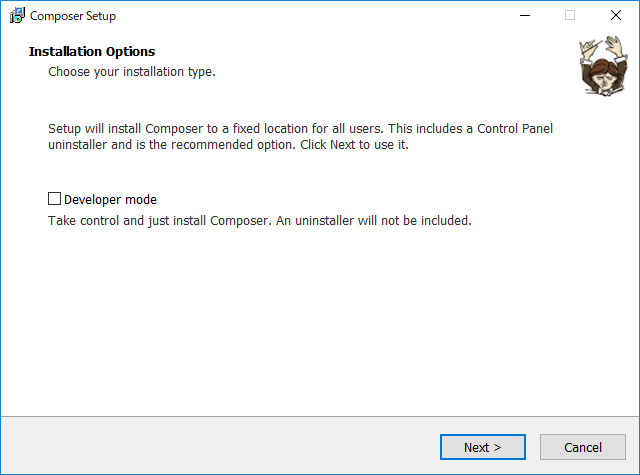
php.exeファイルのパスを入力します。
自動で入ってるはずですが、未入力だった場合は、「Browse…」からXAMPP内のphp.exeを選択して下さい。
選択したら、「Next」を押下します。
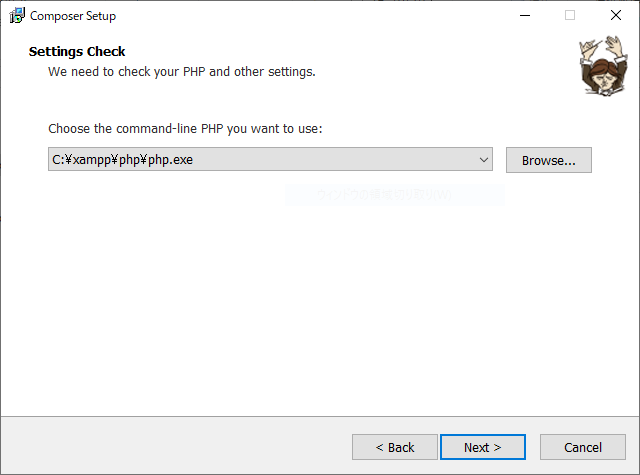
「Next」を押下します。
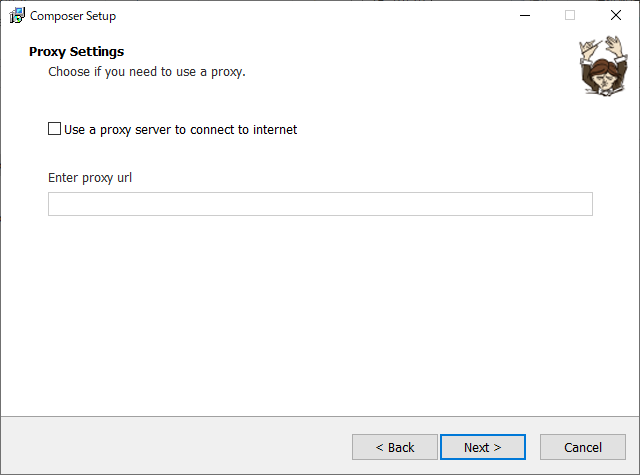
「Install」を押下します。
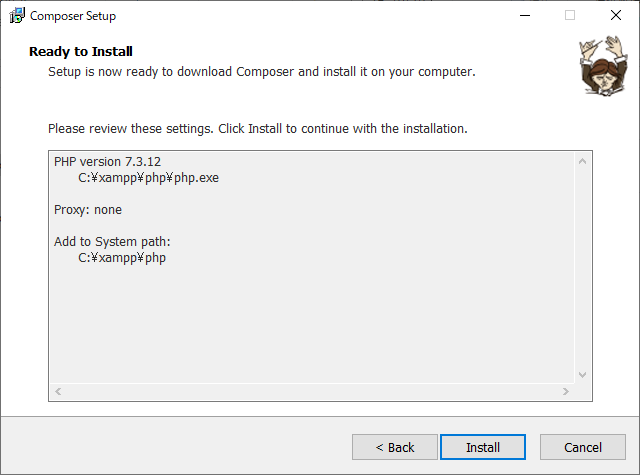
「Next」を押下します。
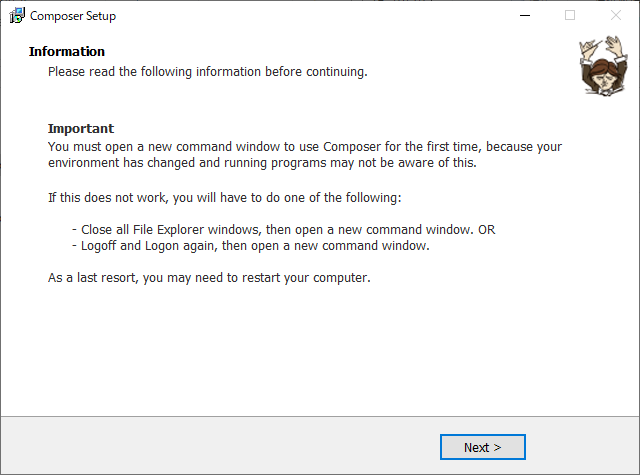
「Finish」を押下で、composerのインストールは完了です。
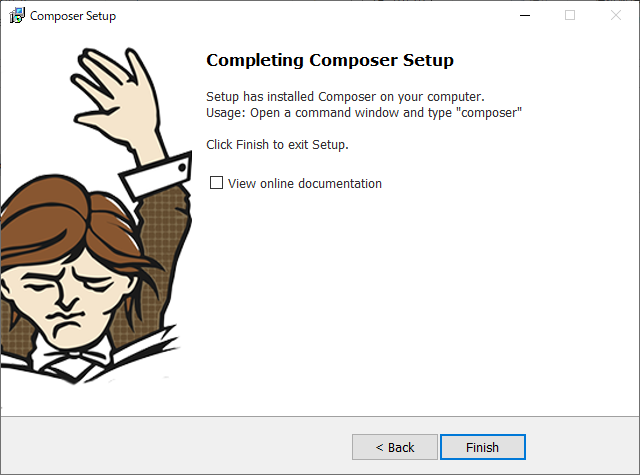
composerの確認
コマンドプロンプトを起動して、composerと打ってください。
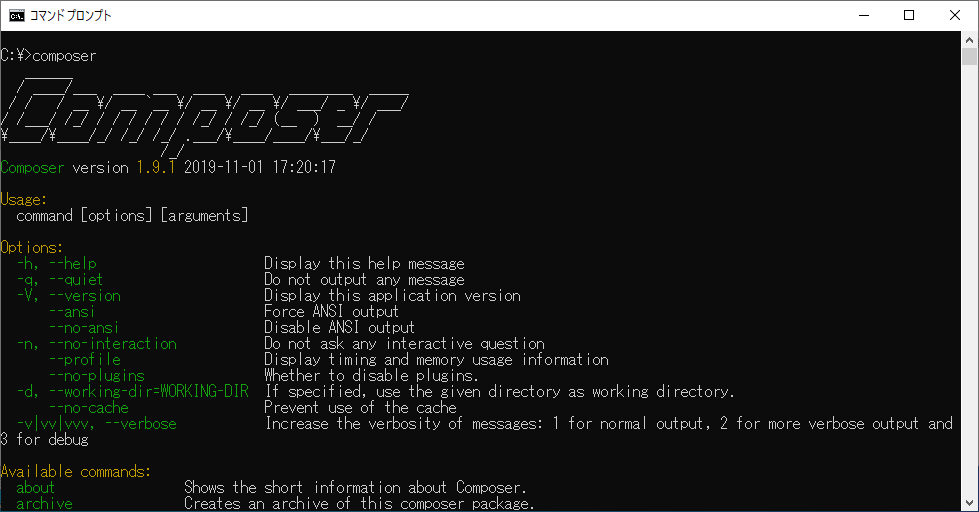
この様な表示がされれば、composerのインストールは正常に完了しています。
Laravelのインストール
composerのインストールが完了したら、そのcomposerを使ってLaravelをインストールします。
コマンドプロンプトを開き、以下コマンドでディレクトリを移動します。
cd C:¥xampp¥htdocs
htdocs内で以下コマンドを実行します。
composer create-project --prefer-dist laravel/laravel laravel_sample
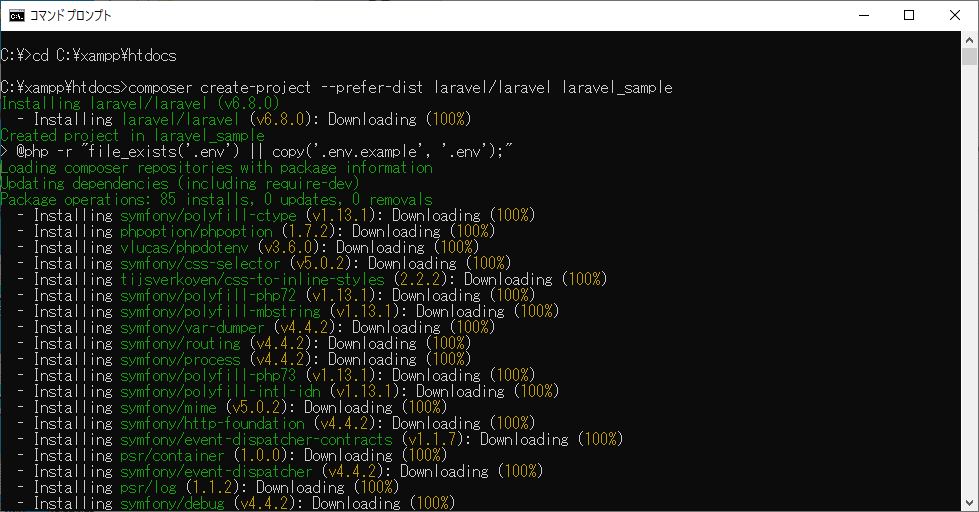
少し時間がかかるかもしれませんが、辛抱強く待って下さい。
「C:¥xampp¥htdocs>」が出てきたら処理が完了となります。
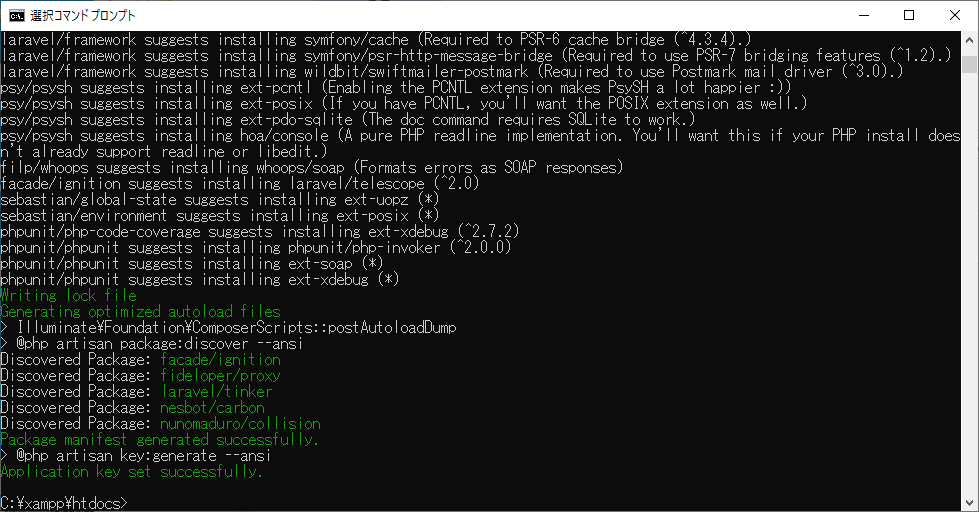
処理が完了したら、laravel_sampleというフォルダが作られていることを確認します。
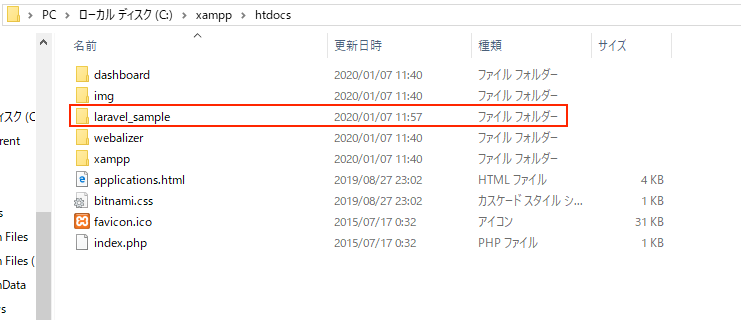
動作確認
Laravelが正常にインストールされているか、動作確認を行います。
XAMPPを起動し、Apatchをstartします。ブラウザで「http://localhost/laravel_sample/public」へアクセスして、以下が表示されていれば成功です。
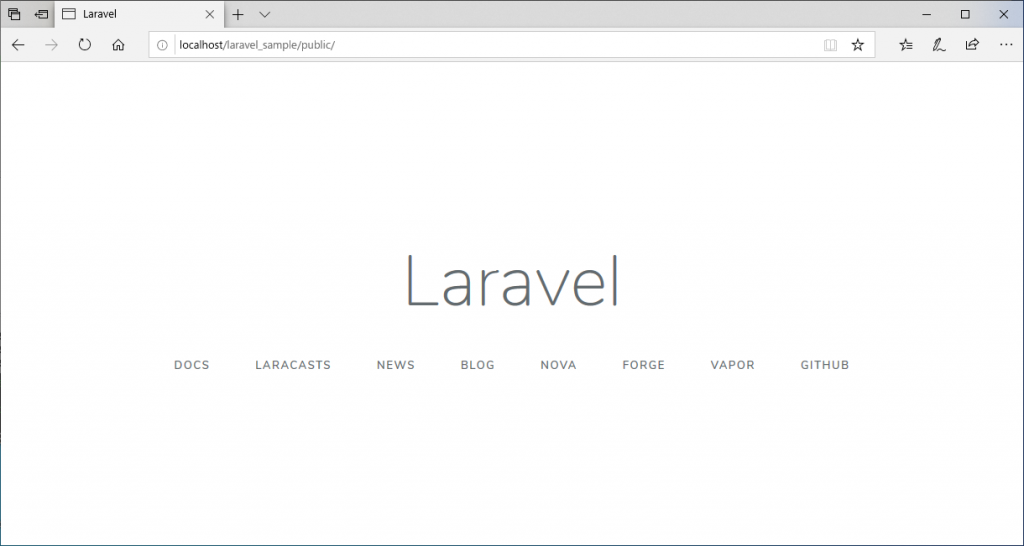
まとめ
今回は、Laravelのインストールを行いました。
XAMPPを用いて、ローカルでLaravelを触ることが出来るので、触ったことがないWebエンジニアは、この機会に試してみて下さい。